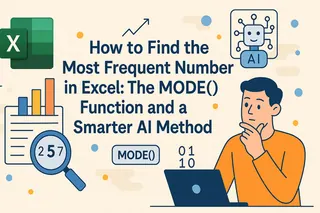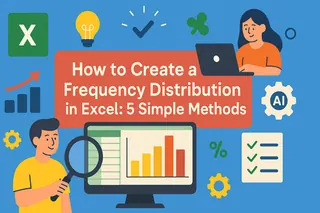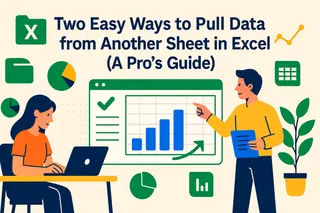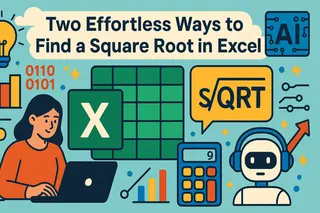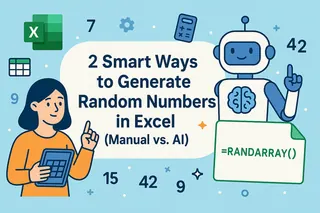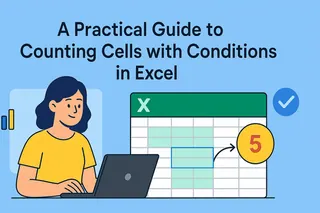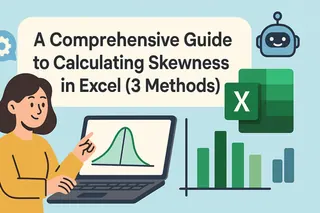核心要点:
- 传统Excel中计算p值需要理解复杂的统计函数、检验类型和显著性水平,这对商业用户来说往往难以掌握
- 匡优Excel 通过允许您使用简单语言命令(如"这个差异是否具有统计显著性?")来查找p值,从而消除了统计复杂性
- 与Excel的T.TEST函数和数据分析工具包相比,匡优Excel无需技术知识即可自动处理检验选择、假设和结果解读
- 对于进行A/B测试、分析调查结果或验证商业假设的专业人士,这种AI方法能在几秒钟内提供准确的统计显著性检验
您是否曾经分析过实验数据或调查结果,并想知道观察到的结果仅仅是巧合,还是真正揭示了重要信息?这个问题正是统计学的核心所在,答案就在于一个强大的概念——p值。
这份适合初学者的指南将为您提供在Excel中自信查找p值所需的知识。我们将解析p值的含义,并探索从传统Excel函数到革命性AI驱动的多种查找方法。我们将介绍假设检验中常用的方法,如t检验和Z检验,使用内置函数和数据分析工具包。最重要的是,您将学会如何解读这些p值,从而清晰地进行数据驱动决策。准备好了吗?让我们开始吧!
什么是P值?
要理解p值,我们首先要理解统计显著性。统计显著性是一种数据分析中的度量,用于评估研究中观察到的结果由特定因素引起(而非偶然)的可能性。它与p值密切相关,p值是一种统计指标,用于计算在假设没有真实效应或差异(这种假设称为原假设)的情况下,获得与观察结果同样极端结果的概率。
p值在检查统计显著性时充当基准。如果p值很小,表明您的数据在原假设下出现的可能性非常低。在这种情况下,您应考虑拒绝原假设,转而支持表明存在真实效应或差异的备择假设。
在Excel中查找P值的方法:AI与传统方法对比
Excel提供了多种查找p值的方法,从现代的对话式AI方法到更传统的手动方法。让我们探索最适合您的选项。
方法1:使用匡优Excel的AI驱动方式

对于那些希望直接获得答案而不必纠结于公式或设置的用户,像匡优Excel这样的AI工具是最快、最直观的解决方案。匡优Excel充当您的个人数据分析师;您只需提供文件并用简单语言提问即可。
让我们使用比较两个广告活动A和B的点击率(CTR)的相同示例。
步骤:
- 将包含活动数据的Excel文件上传到匡优Excel
- 在聊天界面中,用简单语言输入您的请求。例如:
使用此文件中的数据,比较活动A和活动B的点击率。差异是否具有统计显著性?使用假设等方差的双样本t检验计算p值
- 按Enter键。匡优Excel将立即执行分析并给出p值,通常还会附带对结果的清晰解读
为什么这是更好的方法:
- 无需公式: 您不需要记住
T.TEST函数、其参数或语法 - 无需设置: 无需启用数据分析工具包等加载项,开箱即用
- 直观快速: 提问比导航菜单和对话框快得多
- 内置解读: 匡优Excel不仅给出数字,还帮助您理解该数字对数据意味着什么
这种AI驱动的方法消除了技术障碍,让您能够专注于洞察而非过程。
方法2:使用Excel函数(传统方式)
如果您更喜欢动手操作并且熟悉Excel公式,使用内置的T.TEST()函数是一个可靠的选择。此函数比较两个数据集的均值,并评估它们的差异是否具有统计显著性。
公式如下:
=T.TEST(数组1, 数组2, 尾部, 类型)
其中:
数组1:第一组数据范围数组2:第二组数据范围尾部:指定执行单尾(1)还是双尾(2)检验类型:表示t检验的类型(1表示配对,2表示假设等方差的双样本,3表示假设异方差的双样本)
让我们使用我们的活动数据来实际操作一下。
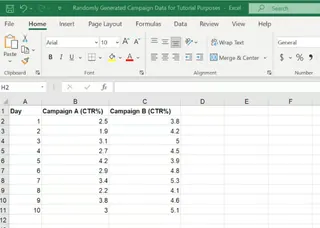
步骤:
- 确保活动A和活动B的CTR值位于不同的列中
- 选择要显示p值的空白单元格
- 输入
T.TEST()公式:=T.TEST(B2:B11, C2:C11, 2, 2) - 按Enter键。单元格将显示计算出的p值
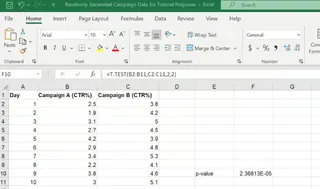
在此示例中,p值为2.36813E-05(或0.0000236813),表明观察结果偶然发生的概率非常小。我们可以确信结果具有统计显著性。
方法3:使用数据分析工具包
数据分析工具包是Excel的一个加载项,为各种统计函数提供引导式界面。如果尚未启用,您可以按照以下步骤激活:
- 转到文件 > 选项 > 加载项
- 在管理下拉列表中,选择Excel加载项并点击转到
- 勾选分析工具库复选框,然后点击确定
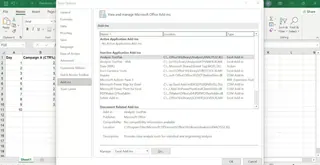
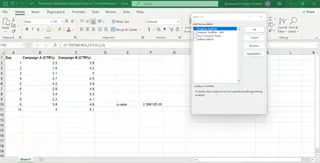
启用后,让我们使用工具包对活动数据执行相同的t检验。
步骤:
- 转到数据选项卡,在分析组中点击数据分析
- 在弹出窗口中,选择t-检验:双样本等方差假设并点击确定
- 在新窗口中配置参数:
- 变量1范围: 输入活动A的单元格范围(
B2:B11) - 变量2范围: 输入活动B的单元格范围(
C2:C11) - 标志: 如果首行包含标题,请勾选此框
- 变量1范围: 输入活动A的单元格范围(
- 点击确定
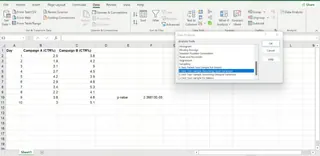
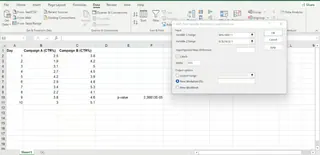
Excel将生成一个新的工作表或输出表格,其中包含详细摘要,包括单尾和双尾检验的p值。
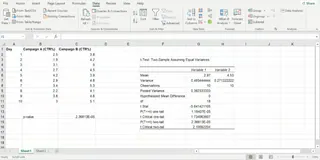
方法4:手动计算
对于那些想要理解底层机制的用户,可以手动计算p值。让我们在不使用Z.TEST()函数的情况下进行Z检验。我们将使用STANDARDIZE()和NORMSDIST()函数。
1. 标准化检验统计量
首先使用STANDARDIZE()函数计算z分数,它表示我们的样本均值与假设总体均值偏离了多少个标准差。
=STANDARDIZE(x, 均值, 标准差)
其中:
x是样本均值均值是总体均值标准差是总体标准差
2. 计算p值
接下来使用NORMSDIST()函数查找观察到与您计算的z分数同样极端值的概率。
=NORMSDIST(z分数)
对于双尾检验,您需要将NORMSDIST()函数的结果加倍,因为您考虑的是分布的两个尾部。此方法最为复杂,通常用于教育目的而非常规分析。
如何在Excel中解读P值
要解读p值,您必须首先确定显著性水平(α)。这是一个定义拒绝原假设所需证据强度的阈值。通常α设为0.05(或5%)。
结果解读:
- p值 ≤ α: 当p值小于或等于α时,您拒绝原假设。这表明存在统计显著的差异或效应。
- p值 > α: 当p值大于α时,您无法拒绝原假设。没有足够证据得出结论存在显著差异或效应。
像匡优Excel这样的AI工具通常会为您提供这种解读,从而简化决策过程。
重要注意事项
最后,让我们考虑一些重要方面。
假设条件
t检验和z检验都假设您的数据服从正态分布。对于t检验,如果我们进行双样本检验(如示例中所示),还假设方差相等。
单尾与双尾检验
在单尾检验中,您对差异方向有先验预期(例如,A组的值将高于B组)。当您对任一方向的差异感兴趣时,使用双尾检验。选择会影响您对p值的解读。
Excel的局限性
虽然Excel为基本统计分析提供了有价值的工具,但在处理更复杂场景时存在局限性。对于高级计算,可能需要专门的统计软件。然而,像匡优Excel这样的现代AI助手通过在后台处理复杂的统计逻辑,帮助弥合这一差距,使Excel生态系统中的高级分析更加易于访问。
结论
通过理解p值,您可以做出更明智、数据驱动的决策。我们探讨了Excel中的四种不同方法:使用匡优Excel的轻松AI方法、经典的T.TEST函数、引导式数据分析工具包和手动计算。
虽然学习传统方法对于理解概念很有价值,但现代工具在效率和可访问性方面提供了显著提升。您可以选择最适合自己舒适度和工作流程的方法。
准备好简化您的统计分析了吗?立即试用匡优Excel,体验通过简单语言命令计算p值和检验假设的便捷性。
p值和显著性水平(α)有区别吗?
是的,存在关键区别。p值是基于数据计算出的概率,而显著性水平(α)是您设定的预定义阈值(通常为0.05)用于做出决策。如果您计算的p值小于α,则认为结果具有统计显著性。
我的数据不完全符合正态分布。我还能使用本文中的方法吗?
t检验和Z检验假设您的数据呈正态分布。如果您的数据与正态分布显著偏离,结果可能不太可靠。考虑使用专门的统计软件或非参数检验以获得更稳健的分析。
我应该在何时使用单尾检验与双尾检验?
如果您对差异方向有强烈的先验预期(例如,您预期A组表现优于B组),请使用单尾检验。当您对任何差异(无论是更高还是更低)感兴趣时,使用双尾检验。
使用Excel计算p值有什么限制吗?
是的,Excel非常适合基本统计分析,但对于复杂模型或非常大的数据集可能显得笨拙。然而,像匡优Excel这样的AI加载项可以通过自动化复杂任务和通过简单命令提供专家级分析,帮助克服许多这些限制。